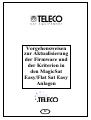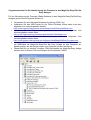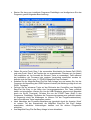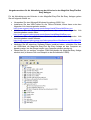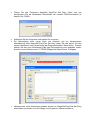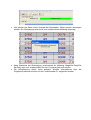Teleco Procedures for firmware and criteria updating in MagicSat Easy and FlatSat Easy systems Benutzerhandbuch
- Typ
- Benutzerhandbuch

Vorgehensweisen
zur Aktualisierung
der Firmware und
der Kriterien in
den MagicSat
Easy/Flat Sat Easy
Anlagen
D

Vorgehensweisen für die Aktualisierung der Firmware in den MagicSat Easy/Flat Sat
Easy Anlagen
Für die Aktualisierung der Firmware (Basis-Software) in den MagicSat Easy/Flat Sat Easy
Anlagen gehen Sie auf folgende Weise vor:
• Verwenden Sie eine Microsoft-Windows-Umgebung (2000, Xp).
• Installieren Sie den USB-Treiber für die Teleco-Produkte; dieser kann unter dem
folgenden Link heruntergeladen werden:
http://www.support-telecogroup.com/software/InstallTelecoUsbDriver.exe
• Installieren Sie die Programmierungssoftware, die unter dem folgenden Link
heruntergeladen werden kann:
http://www.flashmagictool.com/download.html&d=FlashMagic.exe
• Installieren Sie den Mikrocode (Firmware), der unter dem folgenden Link
heruntergeladen werden kann:
http://www.support-telecogroup.com/software/InstallMagicSatEasyFirmware.exe
• Nachdem Sie die einzelnen Software-Pakete installiert haben, schließen Sie über
ein USB-Kabel die MagicSat Easy/Flat Sat Easy Anlage an den Computer an;
danach warten, bis die Anlage korrekt vom Computer erkannt worden ist.
• Überprüfen Sie, an welcher virtuellen COM-Schnittstelle die MagicSat Easy Anlage
erkannt wird (in diesem Fall zum Beispiel die Schnittstelle COM3).

• Starten Sie das zuvor installierte Programm FlashMagic und konfigurieren Sie das
Programm gemäß folgender Beschreibung:
• Geben Sie unter Punkt ‘Step 1’ die verwendete Schnittstelle (in diesem Fall COM3)
und unter Punkt ‘Step 3’ die Position der zu verwendenden Firmware ein (in diesem
Fall empfehlen wir, zur Auswahl die ‘Browse’-Taste zu verwenden). Falls während
der Installation der Firmware kein anderes Verzeichnis spezifiziert worden ist,
befindet sich die Datei unter ‘C:\TELECO\MagicSat Easy\Firmware’.
• Schalten Sie die MagicSat Easy/Flat Sat Easy Anlage aus und warten Sie, bis der
Computer die Abmeldung der USB-Peripherie meldet (die Meldung erfolgt durch ein
‘Bi-Bo’ Tonsignal).
• Drücken Sie die schwarze Taste auf der Rückseite der ControlBox von MagicSat
Easy/Flat Sat Easy in der Nähe des Versorgungssteckers. Die Taste gedrückt
halten und einschalten. Warten Sie, bis die USB-Peripherie erkannt wird (gemeldet
durch ein ‘Bo-Bi’ Tonsignal). Drücken Sie nun die START-Taste (Step 5) des
Programms FlashMagic. Nachdem die Programmierungssequenz gestartet worden
ist (angezeigt durch die Meldungen im unteren Teil der Programmstatusleiste),
kann die schwarze Taste losgelassen werden.
• Nach Abschluss der Firmware-Aktualisierung (gemeldet durch die Anzeige ‘finish’
im unteren Teil der Statusleiste) die MagicSat Easy/Flat Sat Easy Anlage
ausschalten, sämtliche Verbindungen trennen und die aktiven Programme
schließen.
• Ihre MagicSat Easy/Flat Sat Easy Anlage ist nun aktualisiert.

Vorgehensweisen für die Aktualisierung der Kriterien in den MagicSat Easy/Flat Sat
Easy Anlagen
Für die Aktualisierung der Kriterien in den MagicSat Easy/Flat Sat Easy Anlagen gehen
Sie auf folgende Weise vor:
• Verwenden Sie eine Microsoft-Windows-Umgebung (2000, Xp).
• Installieren Sie den USB-Treiber für die Teleco-Produkte; dieser kann unter dem
folgenden Link heruntergeladen werden:
http://www.support-telecogroup.com/software/InstallTelecoUsbDriver.exe
• Installieren Sie die Programmierungssoftware, die unter dem folgenden Link
heruntergeladen werden kann:
http://www.support-telecogroup.com/software/InstallMagicSatEasy.exe
• Installieren Sie die gewünschten Kriterien, die unter dem folgenden Link
heruntergeladen werden können:
http://www.support-telecogroup.com/telecogroup/teleco/it/software.asp?D=1&L=ITA
Wählen Sie das gewünschte Kriterium aus.
• Nachdem Sie die einzelnen Software-Pakete installiert haben, schließen Sie über
ein USB-Kabel die MagicSat Easy/Flat Sat Easy Anlage an den Computer an;
danach warten, bis die Anlage korrekt vom Computer erkannt worden ist.
• Überprüfen Sie, an welcher virtuellen COM-Schnittstelle die MagicSat Easy Anlage
erkannt wird (in diesem Fall zum Beispiel an der Schnittstelle COM3).

• Führen Sie das Programm MagicSat Easy/Flat Sat Easy Client aus und
konfigurieren Sie als verwendete Schnittstelle die virtuelle COM-Schnittstelle (in
diesem Fall COM3).
• Schließen Sie das Programm und starten Sie es erneut.
• Zur Übertragung einer neuen Serie von Kriterien und zur konsequenten
Aktualisierung Ihrer MagicSat Easy/Flat Sat Easy laden Sie das Archiv mit den
neuen Parametern unter Verwendung der Programmfunktion ‘Datei öffnen’. Danach
wählen Sie das neue Kriterienset (falls das Zielverzeichnis nicht geändert wurde,
sind die neuen Kriterien unter ‘C:\TELECO\MagicSat Easy\Criteria’ verfügbar).
• Nachdem das neue Kriterienset geladen worden ist, MagicSat Easy/Flat Sat Easy
einschalten und warten, bis die Anlage vom Programm erkannt worden ist.

• Nun können die Daten durch Auswahl der Menüoption ‘Daten senden’ übertragen
werden. Die Übertragung wird durch eine entsprechende Meldung angezeigt.
• Nach Abschluss der Übertragung verschwindet die Meldung; MagicSat Easy/Flat
Sat Easy kann nun ausgeschaltet und vom Computer getrennt werden.
• Die Aktualisierung wurde somit beendet. Weitere Informationen über die
Programmfunktionen können mit der Funktionstaste F1 aufgerufen werden.


ITALY
Via E.Majorana 49
48022 LUGO( RA )
Tel. + 39 0545 25037
Fax.+ 39 0545 32064
E-mail:
www.telecogroup.com
Vorgehensweisen zur Aktualisierung der Firmware und der
Kriterien in den MagicSat Easy/Flat Sat Easy Anlagen
-
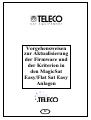 1
1
-
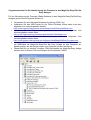 2
2
-
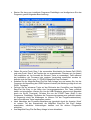 3
3
-
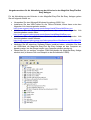 4
4
-
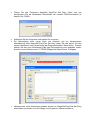 5
5
-
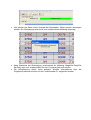 6
6
-
 7
7
-
 8
8
Teleco Procedures for firmware and criteria updating in MagicSat Easy and FlatSat Easy systems Benutzerhandbuch
- Typ
- Benutzerhandbuch
Verwandte Artikel
-
Teleco Magic Sat Super Digital 2 CI Benutzerhandbuch
-
Teleco Magic Sat Easy Benutzerhandbuch
-
Teleco Magic Sat Digital Plus CI Benutzerhandbuch
-
Teleco Flatsat Light (digital) Benutzerhandbuch
-
Teleco Flatsat Digital 2 CI Benutzerhandbuch
-
Teleco TSDR 5000 CI Benutzerhandbuch
-
Teleco Flatsat Classic Digital Benutzerhandbuch
-
Teleco TSDR5000CI - MAGICSAT SuperDigital - FLATSAT Digital Benutzerhandbuch
-
Teleco Troubleshooting-Magic Sat Motor–Easy-SuperDigital-TSDR5000-DigitalPlusCI-2002A-TSR5012 Benutzerhandbuch
-
Teleco TSR5012 Benutzerhandbuch